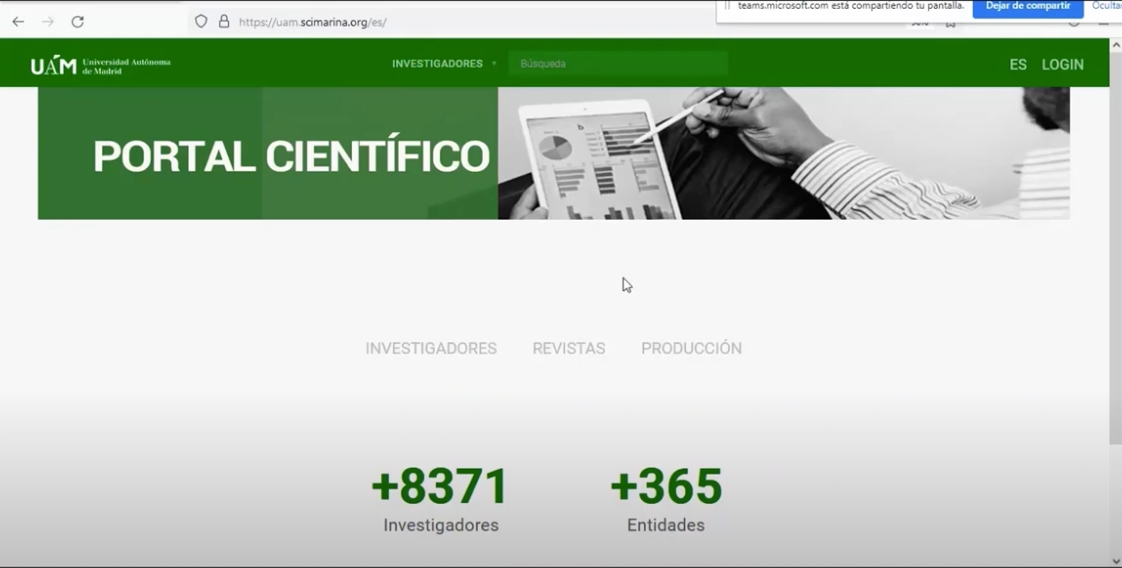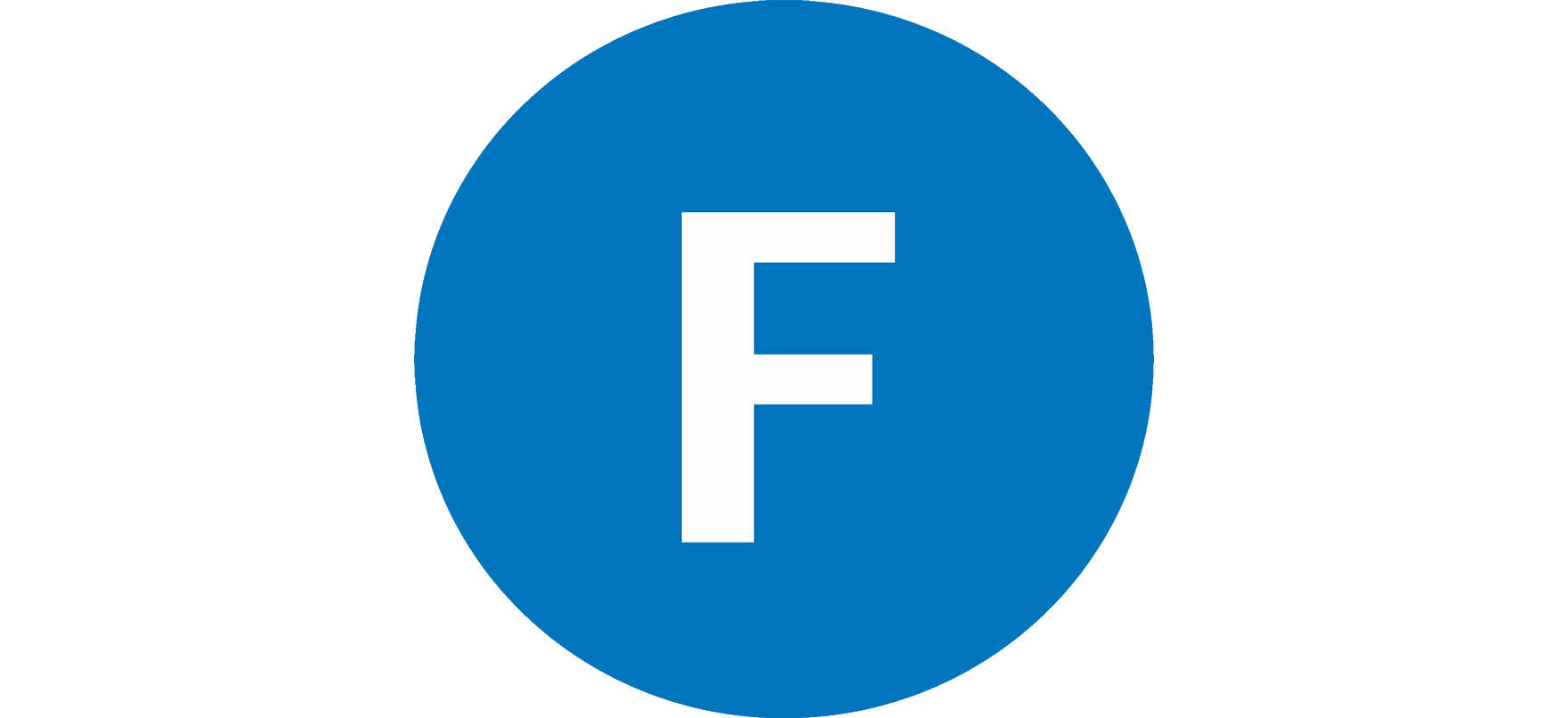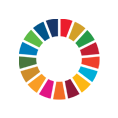16/09/2025
Accesos directos
Portal Científico
El Portal Científico es la herramienta que la UAM pone a disposición de la comunidad universitaria y de la sociedad en general, para la consulta y difusión de la producción científica y docente de nuestro Personal Docente e Investigador en Formación (PDIF).
Una de sus principales cualidades es que incluye los indicadores de calidad (Índice h, Citas, Factor de impacto y más).
El Portal Científico permite mostrar a la sociedad de manera atractiva todas las actividades de nuestro PDIF. El principal objetivo es el mantenimiento sistemático y acumulado del conocimiento, la experiencia y los resultados de la actividad y producción científico-tecnológica que conforman los Currículum Vitae del personal docente e investigador de la UAM.
iCvn se sustenta en una taxonomía para resultados de investigación estándar (CVN 1.4 y CERIF1.6).
Puede acceder al Portal Científico bien desde la página web de la Biblioteca o desde la dirección https://portalcientifico.uam.es
Una vez en la aplicación, en la parte superior derecha hay que loguearse con Múltiple Factor de Autenticación (MFA).
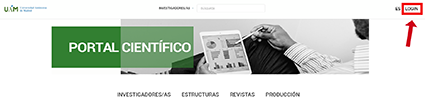
|
Vídeotutorial Portal Científico
Autorizar imagen
Por motivos de privacidad digital de las imágenes, han dejado de estar visibles las fotos en todos los perfiles públicos del personal investigador.
Al entrar en cada perfil aparecerá un mensaje emergente para que los investigadores que lo deseen puedan mostrar su foto en el Portal Científico.
- Solo tendrán que poner tick verde en Mostrar foto
- Podrán activar la foto de la intranet o subir otra
- Para finalizar pulsar el botón de Aceptar
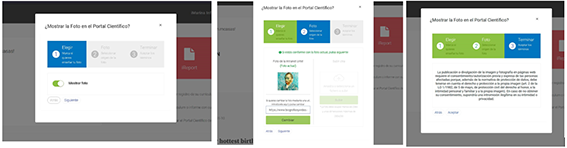
|
Áreas
Ya dentro de su perfil encontrará tres apartados:
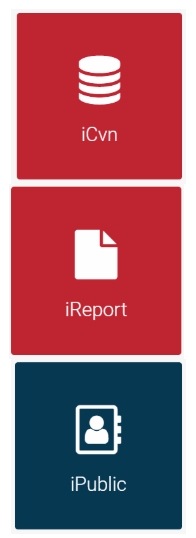
|
iCvn: ítems que integran el CV del investigador.
iReport: generador de CVs e informes.
IPublic: acceso público a la información curricular y trayectoria profesional de cada investigador, a las entidades de la institución, a toda la producción científica y a la información bibliométrica de las revistas.
Iconos parte superior
En la franja superior encontramos los siguientes operadores horizontales con diferentes funcionalidades:

|
- Ticket: sirve para enviar un ticket a Soporte técnico con la duda o incidencia que necesite solucionar. Ofrece la posibilidad de enviar un CVN para su importación.
- Notificaciones: aquí aparecen los CVS e informes que hemos solicitado al sistema (tiene una caducidad de 48 h.)
- Configuración: información de los datos de configuración del usuario dentro del sistema.
- Idioma: permite elegir el idioma (spa/eng) en el que visualizar el perfil o generar los cvs y los informes.
- Áreas: desde aquí podemos ir directamente al área en la que queremos trabajar (iCvn-IReport-iPublic)
- Logout: salir del sistema.
Píldoras (Vídeos)
La mayoria de la información contenida en el Portal Científico se carga de manera automática desde fuentes diversas: Hominis, Sigma, Web of Science, Scopus, Dialnet, PubMed, GoogleScolar...
Hominis (gestor de nóminas)
- Datos personales y localización en la UAM
- Formación académica
- Trayectoria profesional
- Cargos académicos
- Sexenios de investigación y transferencia y quinquenios
Sigma (gestor docente)
- Docencia impartida en la UAM
- Participantes en Programas de Doctorado
- Programa Docentia
Servicio de Investigación
- Proyectos de investigación y convenios
- Grupos de investigación
- Centros de investigación asociados a la UAM y sus miembros
Bibliotecas UAM
- Tesis doctorales dirigidas y propias de la UAM (Escuela de Doctorado)
- Códigos de identificación de autor en las siguientes fuentes: Orcid, ReseacherID (Clarivate Analytics), AuthorID (Scopus), Dialnet, Academia.edu, Researchgate, Google Scholar
- Inclusión manual de pequeñas actualizaciones en CVs solicitadas por los investigadores
Bases de datos bibliográficas (WoS, Scopus, PubMed, Dialnet, IEEE, Google Scholar)
- Publicaciones de libros, capítulos de libro, artículos, actas de congreso
- Citas, factor de impacto, cuartil, ranking de las revistas en WoS y Scopus
Los ítems que se incluyen desde Google Scholar se quedan en ítems sugeridos y se deberán asociar en la opción "Asociar seleccionados a mi CV”.
Contratos de investigación admitidos en el Portal Científico
- Ayudante Universidad LOU
- Catedrático de Escuela Universitaria
- Catedrático de Universidad
- Investigador Distinguido
- Investigador predoctoral en formación (IPF)
- Predoctoral Garantía Juvenil CM
- Profesor Contratado Doctor Interino LOU
- Profesor Asociado Permanente LRU
- Profesor Asociado Ciencias Salud LOU
- Profesor Asociado LOU
- Profesor Ayudante Doctor LOU
- Profesor Colaborador LOU
- Profesor Contratado Doctor LOU
- Profesor Interino Titular Universidad
- Profesor Titular Universidad
- Profesor Visitante LOU
- Ramón y Cajal
- Titulado Superior Predoctoral FPI
- Titulado/a Superior (FORM.POST.DOC)
- Titulado/a Superior (JCIERVA)
- Titulado superior FPU
Herramientas para autores/as
Identificadores de autor en el Portal científico UAM
El portal científico de la UAM se alimenta de las bases de datos: WoS, Scopus, PubMed, Dialnet, Google Scholar, por ello es importante tener introducidos los identificadores de autor de estas bases de datos en el portal científico, en el apartado Editar datos personales: PIDs.
De esta manera, el portal se actualiza con la producción que aportan estos identificadores en las bases de datos.
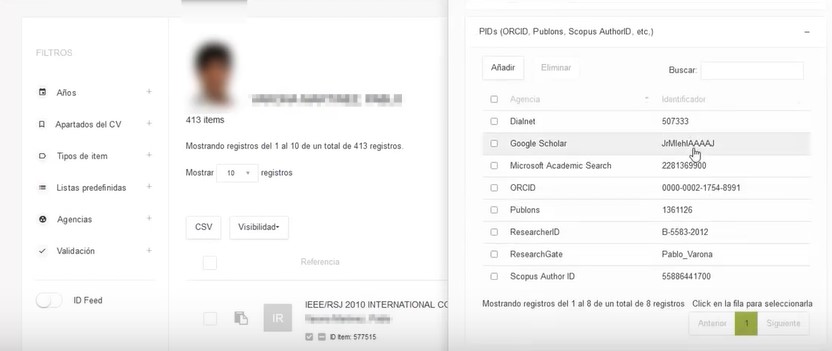
|
Ventajas de una firma normalizada y un identificador de autor:
Para el personal investigador:
- Ser correctamente indexados
- Evitar las ambigüedades y confusiones relacionadas con la autoría y evitar, pues, la dispersión de la producción científica de un mismo autor.
- Mejorar y garantizar la conexión con los sistemas de recuperación, recopilación e indexación de la producción científica existentes y así enlazar tus actividades de investigación referenciadas en diferentes sistemas de información.
- Mejorar la comunicación con la comunidad científica (envío de artículos a editores y de documentos en el repositorio institucional, etc.).
- Participar en convocatorias de ayudas tanto internos como nacionales e internacionales.
Para la Universidad:
- Reúnen el número de publicaciones de su personal investigador en un solo perfil.
- Mejora su posición en los rankings de universidades
- Facilitar el análisis de las citas recibidas.
- Garantizar la recuperación completa de la producción científica.
- Aumentar la visibilidad y el impacto de la producción científica.
Firma personal e institucional
Firma personal
Es muy conveniente que el personal investigador normalice su firma para asegurarse el reconocimiento y la visibilización de su trabajo. Una firma normalizada facilita el que se reconozca claramente la autoría de una obra, evitando confusiones de nombres en publicaciones, bases de datos y plataformas de investigación y académicas.
- En el caso de autores con apellidos poco frecuentes se debe firmar con Nombre Apellido1 (p.e. Héctor Grad). En el caso de nombre compuesto (Juan Luís) se debe incluir el primer nombre completo y la inicial del segundo, para evitar que el segundo nombre sea interpretado por las bases de datos como primer apellido (p.e. Juan L. Hernández).
- Para autores con apellidos más comunes se recomienda firmar uniendo con un guión los apellidos siguiendo la fórmula Nombre Apellido1-Apellido2 o Nombre1 Nombre2 Apellido1-Apellido2 (p.e. Cintia Rodríguez-Garrido), evitando así que las bases de datos supriman el segundo apellido o tomen como primer apellido el segundo. En este caso pueden desarrollarse los nombres compuestos ya que la base de datos los interpretará correctamente.
- Si nuestro nombre o apellido contiene partículas se recomienda no incluir en las firmas las partículas que unen los nombres (p.e. María del Rosario Cerrillo debería firmar como Rosario Cerrillo o María R. Cerrillo). En el caso de partículas que unen el nombre a los apellidos se deben evitar estas o, si se desean mantener, incluir guiones (p.e. Juan del Campo debería firmar como Juan Campo o Juan del-Campo). En el caso de nombres y apellidos con acentos o en los que aparezca la letra ñ se recomienda siempre usarlos, a pesar de que algunos sistemas no los reconozcan correctamente.
Firma institucional
Las personas autoras deben incluir siempre su afiliación institucional.
Es muy importante que quede reflejada correctamente la filiación de nuestro personal investigador en las publicaciones y todo material de difusión resultado de la actividad investigadora. Es de vital importancia de cara a la visibilidad, así como a la fiabilidad de indicadores bibliométricos sobre productividad, impacto, ránking, etc., de nuestra universidad.
Por ello, siempre que se realice alguna publicación debe constar como filiación, al menos:
Nombre del Departamento, Universidad Autónoma de Madrid, 28049 Madrid (Spain)
En función de la categoría del usuario (estudiantes de grado o máster, estudiantes de doctorado, personal docente e investigador) es obligatorio seguir los Criterios para consignar los datos de filiación en la producción científica generada por la comunidad universitaria de la UAM (BOUAM, 3, 21 de marzo 2024).
Además, todas las publicaciones, donde se incluyan resultados de investigación que hayan sido financiados por fuentes externas, es importante incluir en los agradecimientos la fuente de financiación que ha dado lugar a esa publicación. Es necesario cumplir con este requisito de cara a cumplir con las obligaciones impuestas en la convocatorias de ayudas que financian la investigación, por lo que para cualquier duda acerca de cómo hay que reflejar estos agradecimientos, pueden ponerse en contacto con los gestores del Área de Investigación y Transferencia, a través de la dirección servicio.investigacion@uam.es
También es recomendable insertar el identificador ORCID para facilitar la labor de inclusión de autores en las bases de datos de citas y referencias.
Recursos relacionados
- Propuesta de manual de ayuda a los investigadores españoles para la normalización del nombre de autores e instituciones en las publicaciones científicas
- Recomendaciones para direcciones electrónicas y páginas web
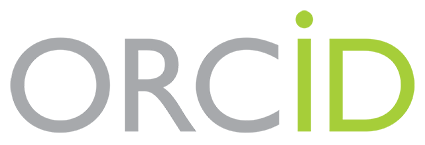
|
ORCID es un identificador con el que cuentan todos los investigadores de la UAM y que debe utilizarse como dato complementario en la firma de publicaciones o participación en convocatorias públicas. El identificador ORCID, basado en la norma ISO 27729:2012, Information and documentation-International Standard Name Identifier (ISNI), está compuesto por 16 dígitos y permite al personal investigador disponer de un código de autor o autora persistente e inequívoco para distinguir claramente sus publicaciones. Es un sistema de identificación independiente y gratuito que no está vinculado a ninguna empresa, ni institución. Se expresa como una dirección URL única del tipo http://orcid.org/0000-XXXX-XXXX-XXXX.
También se pueden añadir las publicaciones al perfil.

|
Web of Science ResearcherID (antes Publons/ResearcherID) es el identificador de las publicaciones científicas indexadas en Web of Science.
Al entrar en Web of Science, debemos iniciar sesión con nuestra cuenta personal de Clarivate. Si no estamos registrados, debemos hacerlo poniendo nuestro correo electrónico insticional (@uam.es).
Si ya tenemos un perfil de investigación creado, podremos acceder a él desde varios puntos.
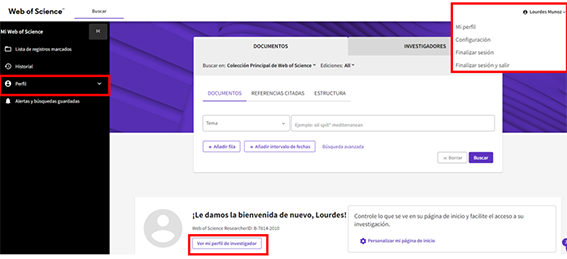
|
Si no tenemos aún perfil de investigación, podemos crearlo pulsando el botón CREAR.
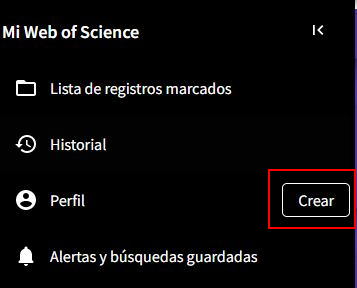
|
Recomendamos pulsar en "Revisar perfiles que coincidan", porque es muy posible que haya varios registros de autor verificados () y otros que aún no hayan sido reclamados. Es recomendable fusionar los perfiles si tienes dos perfiles duplicados.
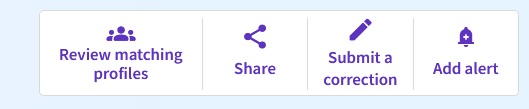
|
Es recomendable también vincular el perfil de ORCID con el perfil en Web of Science, en la sección Sincronización de ORCID, podemos vincular nuestro perfil ORCID con nuestro perfil de Web of Science y así facilitar la gestión de todas las publicaciones desde un mismo lugar.
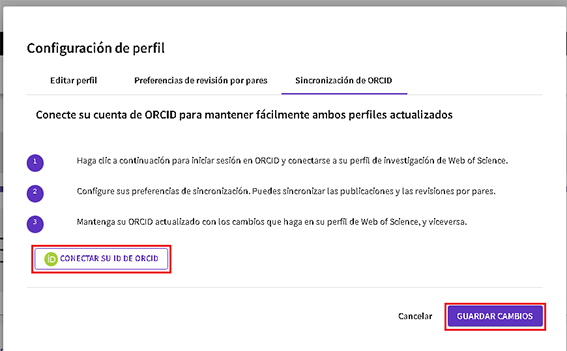
|

|
Para crear una cuenta en Scopus hay que registrarse pulsando en "Create account" (con el correo institucional preferiblemente @uam.es).
El perfil lo crea Scopus automáticamente, y recoge las publicaciones incluidas solo en Scopus.
Sopus Author ID es un identificador único que Scopus asigna de forma automática a cada autor que tiene publicaciones indizadas en la base de datos.
Es posible vincular el perfil de Scopus con ORCID. Para ello debemos pinchar en el botón Connect to ORCID (Conectar a ORCID).
Si tenemos nuestro perfil de Scopus vinculado con ORCID, conseguiremos:
- exportar nuestras publicaciones de Scopus a ORCID, junto con el enlace al documento en la base de datos.
- localizar nuestras publicaciones en Scopus utilizando nuestro número ORCID, en lugar ser buscado por nuestro nombre. En caso de no haber realizado la asociación Scopus-ORCID, el autor no será localizado por este dato (Search / Author / ORCID) aunque cuente con publicaciones en su ORCID, y estas estén incluidas en Scopus. La vinculación con ORCID es al AuthorID de Scopus, no a cada una de las publicaciones como ocurre en WoS.
- minimizar el riesgo de creación de nuevos perfiles, si los artículos recién llegados a Scopus traen el número ORCID.
- facilitar la interconexión con otras aplicaciones, que podrán añadir nuevos servicios, tales como informes bibliométricEl autor no gestiona su perfil ni puede modificarlo, sólo solicitar la corrección de algún dato o la unificación de perfiles duplicados. Para ello:
-Al buscar un autor en Scopus, ya desde la propia página de resultados es posible solicitar la unificación de varios perfiles:
- En primer lugar, marcaremos todos los perfiles de un mismo autor.
- A continuación, pulsaremos el botón "Request to merge authors" (Solicitud para fusionar perfiles).De este modo, accederemos al asistente de Scopus destinado a orientarnos en el proceso: Scopus Author Feedback.
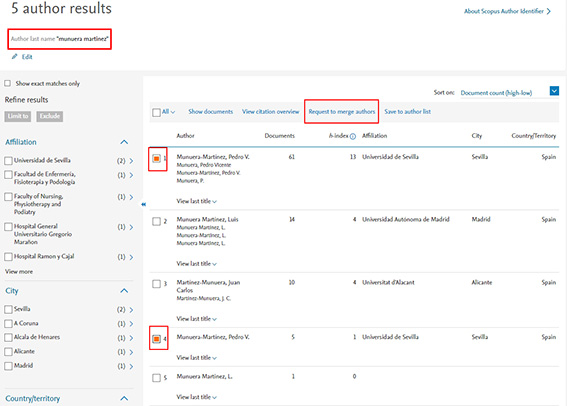
|
-Otra opción para realizar esta acción sería desde la página con el perfil de autor, a través de los botones: Potential author matches (Perfiles de autor potencialmente coincidentes) y Edit profile (Editar perfil).
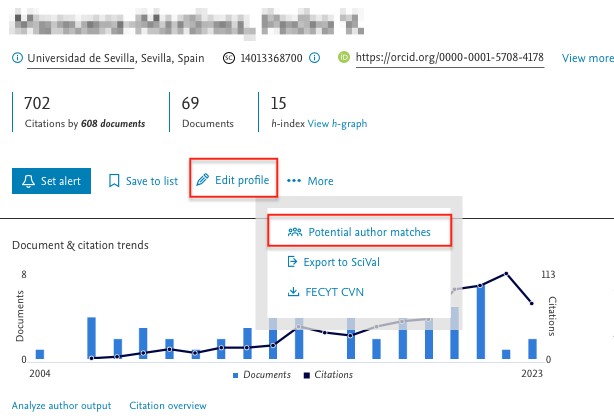
|

|
Para crear un perfil en Google académico, primero pinchamos en Iniciar sesión, y luego entraremos en Mi perfil.
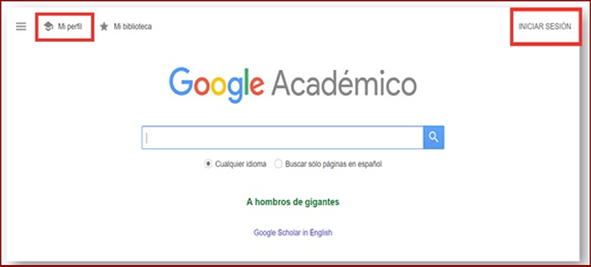
|
A través de tu perfil de autoría en Google Académico, puedes realizar fácilmente el seguimiento de las citas de tus artículos, pudiendo conocer el número de citas de cada artículo, el índice h de autoría o quién cita tus publicaciones. Además, puedes elegir hacer tu perfil público o dejarlo en privado.

|
Todos los autores de Dialnet cuentan con un identificador único (Dialnet ID) y con su propia página de autor donde se recoge toda la información sobre él disponible en Dialnet. Los perfiles de autor en Dialnet se crean automáticamente en cuanto se indexa una publicación con nuestra firma, el propio autor no puede modificar el contenido de este directamente. Si desea realizar alguna modificación/adición en su página de autor, o si tiene más de un perfil (en este caso conviene unificarlos), puede ponerse en contacto con su biblioteca.
Al pulsar sobre el nombre de un autor desde cualquier página de Dialnet, accederemos a su página de autor, donde además de su obra se ofrece información sobre:
- Institución a la que pertenece
- Áreas de conocimiento
- Páginas web del autor
- Otras bases de datos en las que aparece
- Periodo de publicación recogido en Dialnet
- Árbol académico Logo indice ayuda Dialnet Plus
- Nube de coautorías Logo indice ayuda Dialnet Plus
En ningún caso se trata de una página que muestre toda la producción científica del autor de una manera exhaustiva.
Mas información en https://soporte.dialnet.unirioja.es/portal/es/kb/articles/el-autor-en-dialnet
Primer paso: "Importar/Actualizar Agencias"
Primero, es importante tener correctamente introducidos los identificadores de autor de las distintas bases de datos en el portal científico, en el apartado Editar datos personales --> PIDs.
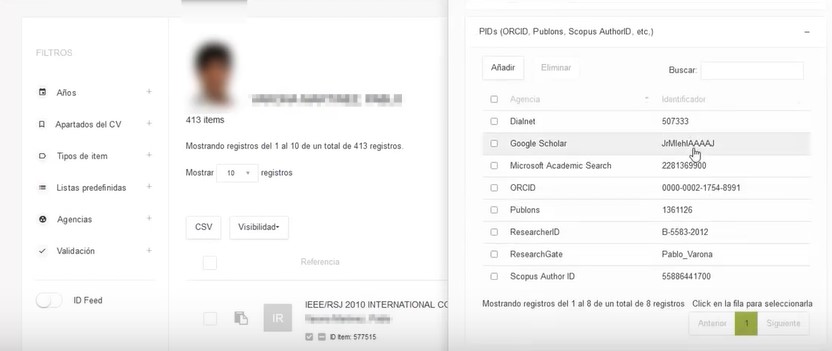
|
A continuación, la opción "Importar/Actualizar Agencias" permite actualizar sus publicaciones de forma automática desde las bases de datos que aparecen en el listado (Web of Science, Scopus, PubMed, Europe PMC, Dialnet, Crossref o Google Scholar):
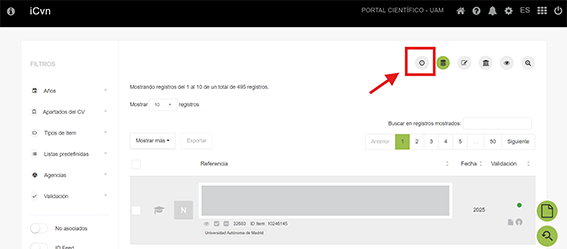
|
Segundo paso: Seleccionar base de datos
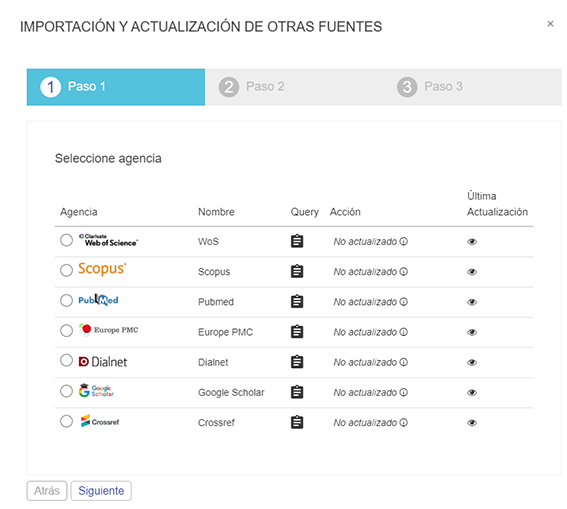
|
En este paso se debe seleccionar la base de datos desde la que queremos actualizar nuestras publicaciones.
Tercer paso: Proceso completado
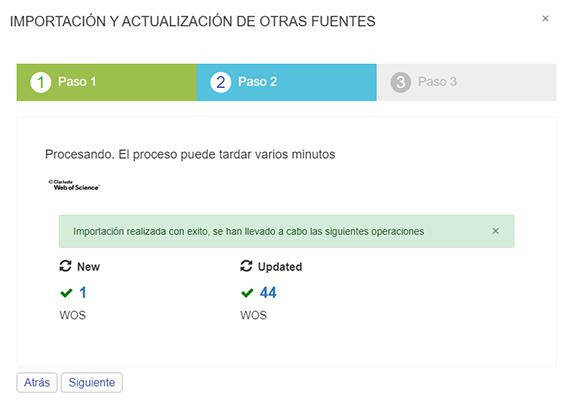
|
Al finalizar el proceso, la herramienta muestra los resultados de la importación desde la base de datos seleccionada.
Detalles
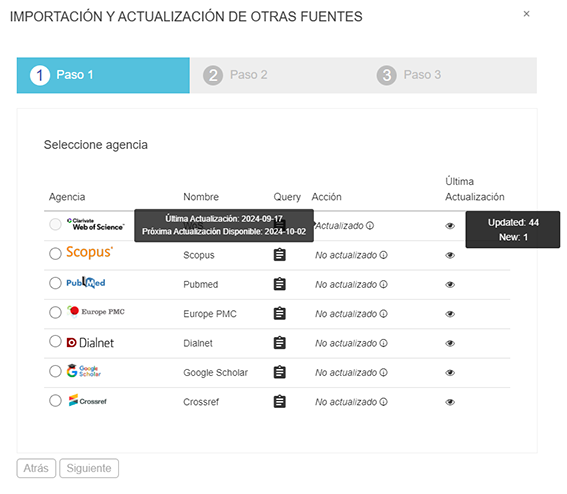
|
Desde la opción "Importar/Actualizar agencias" es posible ver la fecha de última actualización, la de la próxima carga automática programada y el resultado de la última carga realizada (con el número de ítems del perfil importados y enriquecidos o actualizados).
Contiene toda la información relativa a la actividad investigadora, docente y de gestión del Personal Docente e Investigador en Formación (PDIF) de la UAM.
Tiene varias posibilidades de búsqueda:
- por nombre
- por revista
- por cualquier aspecto de la actiividad de nuestros personal investigador
La opción más utilizada es la página personal de cada PDIF. Es configurable en cuanto al contenido a mostrar así como accesible mediante enlace público.
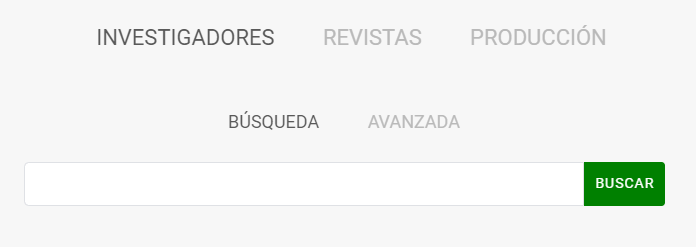
|
iPublic
Búsqueda
iPublic distribuye la información que ofrece en tres grandes bloques permitiendo al usuario dirigirse al punto de acceso y recuperarla en base a sus propios intereses.
Personal investigador
- Búsqueda. Se accede a los perfiles públicos por nombre.
- La modalidad Búsqueda Avanzada permite localizar investigadores y ENTIDADES dentro de la estructura orgánica institucional (grupos, programas de doctorado, departamentos, centros). Así, tras seleccionar una entidad en el desplegable, nos aparecerá el listado del personal investigador que la componen y, desde el perfil de cualquiera de ellas (pulsando en el departamento que encontraremos dentro de sus adscripciones), se abrirá la información correspondiente a esa institución.
Revistas
Búsqueda sencilla. Desde aquí realizaremos búsquedas directamente por título.
Búsqueda Avanzada. Seleccionando agencia, categorías y año, podremos acceder a los indicios de calidad e información de carácter general de cada revista (afliliaciones, descripción, indicios de calidad...). Permite así mismo establecer comparativas de cada revista en base a las agencias y filtros que seleccionaremos dentro de la opción Avanzada.
Producción
- Búsqueda de producción científica tras seleccionar una categoría del listado y un título o palabra significativa del título.
- Dentro de la opción Avanzada podremos realizar búsquedas atendiendo a la tipología (necesario seleccionar una), entidad y/o nombre del investigador y rango de fechas. Se crea así un listado de la producción que cumple esas premisas y ofrece información detallada de cada uno de los ítems encontrados.
El buscador que se encuentra en la parte superior, facilita mientras trabajamos en cualquier pantalla una mejor navegación al no tener que volver a la página de inicio para continuar la búsqueda.

|
Como se ha dicho, una vez dentro del perfil de un investigador se podrá invocar directamente el grupo, departamento o centro al que estuviese adscrito y consultar el perfil institucional de dicha entidad.
También podremos acceder al detalle de una publicación y pulsando en el nombre de la revista ver en detalle sus datos.
Contenido
Dirección de contacto y foto. Muestra también email, redes sociales e identificadores persistentes en fuentes externas (Orcid, Publons etc.)
Breve presentación. Con posibilidad de mostrar adscripciones, resumen de la trayectoria, áreas de actividad, keywords de las publicaciones y líneas de investigación.
Trayectoria profesional. Timeline de la evolución de las etapas profesionales y reconocimientos del investigador (Docentia, etc.), formación académica, tramos de docencia e investigación...
Bibliometría.
A partir de los datos contenidos en iMarina se ofrece un análisis cuantitativo en relación con el tamaño de la producción así como sobre los indicios de calidad de las publicaciones,
- Evolución de producción conjuntamente con citación,
- Mapa de calor ofreciendo el perfil internacional de las colaboraciones.
- Datos altmétricos de impacto social.
Proyectos y transferencia.
Docencia. Trabajos dirigidos y carga docente oficial.
Red. Se muestra la estructura de los componentes del grupo de investigación al que se pertenece pudiendo acceder al perfil de cada uno de ellos, y también un gráfico de la Red de colaboración.
Producción. Por último, listado completo de la producción del investigador pudiendo filtrar los ítems a partir de distintas categorías.
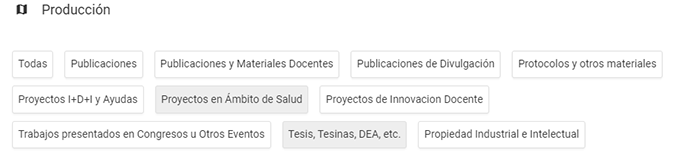
|
Configuración
Vídeotutorial: Qué mostrar en la parte pública.
Para configurar la información de nuestro perfil que queramos que se muestre en el perfil público, iPublic, tendremos que dirigirnos a las operativas horizontales.

|
Allí se selecciona el icono "ojo" ¿Qué mostrar en el iPublic?
Esta herramienta permite configurar el contenido del iPublic:
- Los distintos elementos aparecen agrupados por apartados según el carácter de la información, pudiéndose restringir el acceso a la información de los distintos apartados en el perfil público del investigador, bien a decisión del mismo investigador o por requerimientos institucionales previamente establecidos.
- Igualmente es posible anular y ocultar por completo todo el perfil y no hacerlo público.
- Por decisión institucional aparecen ocultos por defecto los campos de fotografía y el de acreditaciones, que contiene información sobre los tramos de docencia e investigación, los premios, becas y los programas Docentia. Pudiendo ser configurarlos como visibles en cualquier momento mediante el tick verde.
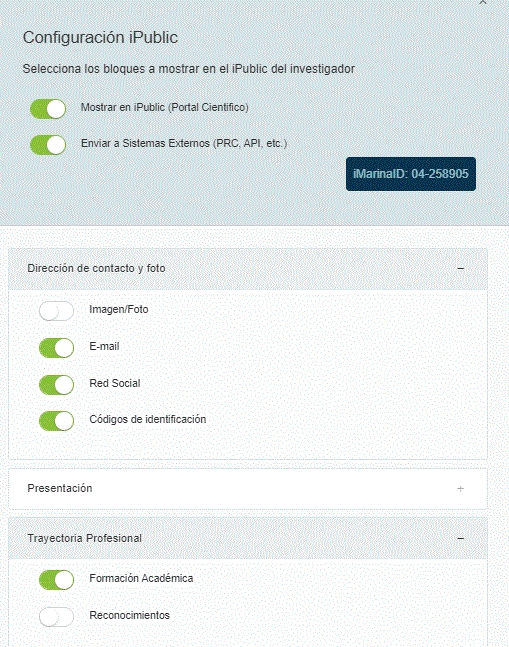
|
Programa Docentia
CARGA EN EL PORTAL CIENTÍFICO DEL PROGRAMA DOCENTIA
Se realiza periódicamente la carga de datos en el Portal Científico de los Programas Docentia en todos los perfiles.Se incluyen en el apartado Reconocimientos. Los ítems correspondientes incluyen: la fecha de la convocatoria , la categorización y la puntación. Esta información aparece oculta por defecto junto con el resto de reconocimientos y acreditaciones, el investigador puede configurarlo como público marcando el tick verde en este apartado.
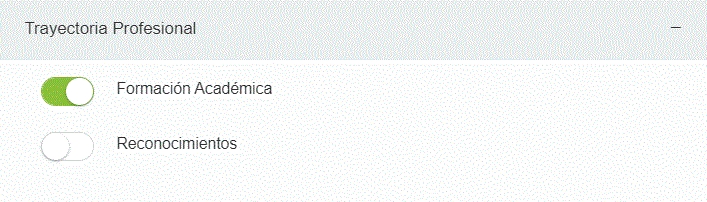
|
La información queda de la siguiente forma en el perfil público:
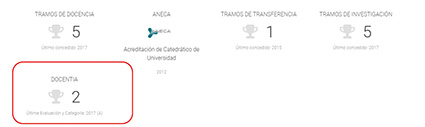
|
Vídeotutorial: Contenido del CV
Añadir o modificar ítems y gestión de duplicados
Añadir un item
Antes de empezar a introducir un ítem nuevo podemos comprobar si ya está en la base de datos del sistema. Para ello tenemos dos opciones:
Desde la operativa horizontal derecha encontramos el icono "Lupa +" ver ítem sugeridos.
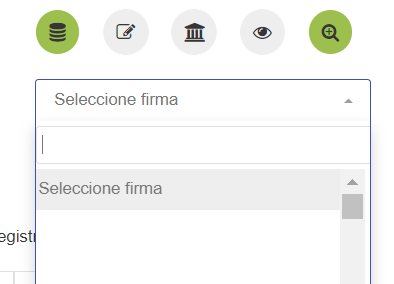
|
Al pulsar nos aparece un desplegable donde tendremos que seleccionar nuestra firma. Se mostrarán los documentos para que podamos evaluar si son o no son nuestros. En el caso de que lo sean tendremos que seleccionarlos y pulsar "Asociaciar items sugeridos"
Se mostrará una declaración de responsabilidad y podrás elegir el tipo de aportación. Cuando la aceptes, quedará añadido a tu perfil.
En "Lupa flecha" abrir puntos de acceso podemos localizar también ítems que ya están en la base de datos buscando por:
- el código de iMarina
- por códigos externos como el DOI, el ISBN, el Handle, etc.
- por fuentes externas como identificadores de la WoS, Scopus o Dialnet.
Y si no conocemos estos datos, por el título del ítem filtrando previamente por el tipo de producción o actividad.
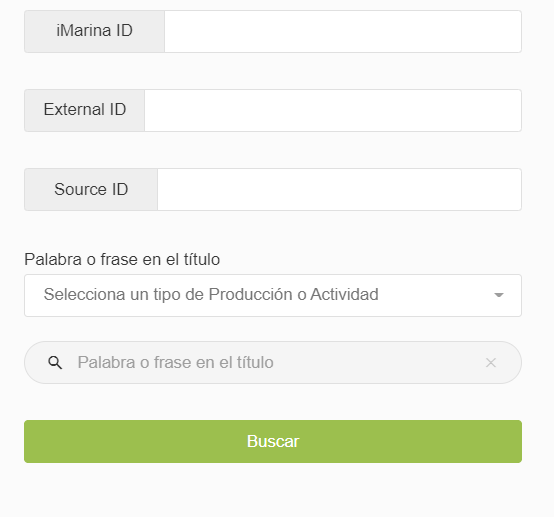
|
Si no hemos localizado el ítem en la base de datos podemos crearlo desde cero:
- Una vez dentro de nuestra área de iCvn, donde vemos todos los ítems que conforman nuestro perfil, en la parte lateral aparece el icono "Folio esquina doblada" que sirve para añadir un nuevo ítem.
- Pulsando en el encontramos un primer formulario que nos solicita los datos generales del nuevo ítem que queremos introducir.
- En el primer apartado debemos seleccionar con el desplegable el área de nuestro CV al que pertenece el ítem a añadir (formación, docencia, publicaciones, congresos, etc.)
- En el segundo seleccionaremos el tipo de ítem dentro de su categoría. Por ejemplo si es una publicación deberemos marcar si es un artículo científico, un capítulo de libro, una reseña, etc.
- Tendremos que introducir el título del ítem.
- Año.
- Tipo de aportación: autor/a, editor/a, traductor/a, etc.
- El sistema solo permite un DOI, si un DOI no entra quiere decir que ya está en la base de datos asociado a otro ítem.
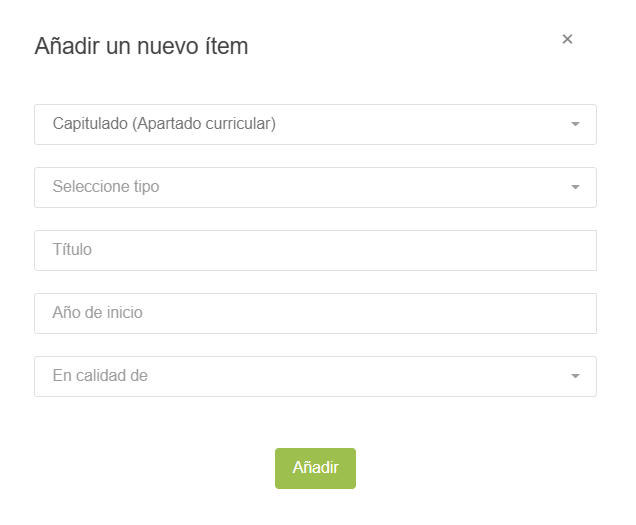
|
3. Una vez creado el ítem debemos completar la información en otro formulario.
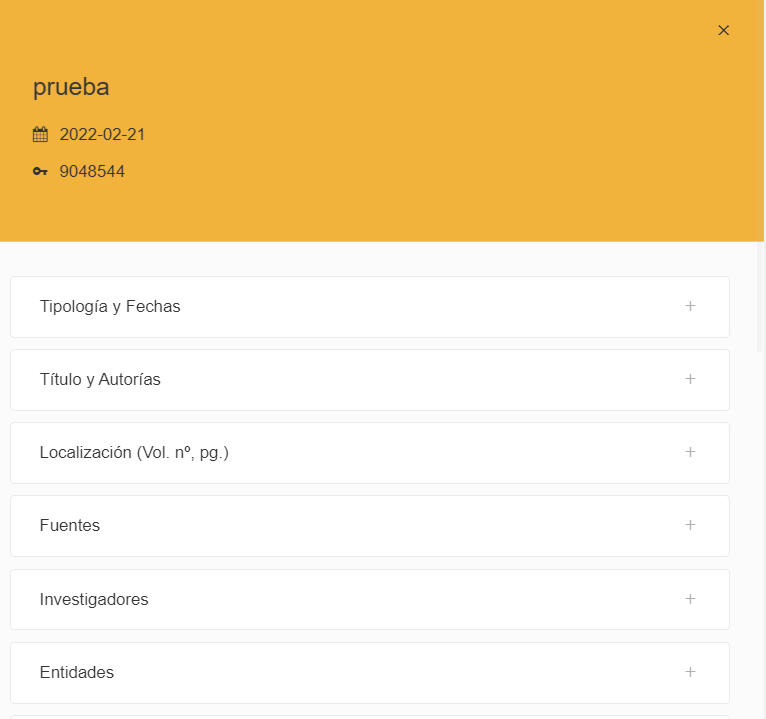
|
Secciones
Configuración perfil de investigador
Vídeotutorial: Edición de datos personales.
En la parte superior derecha aparecen las siguientes operativas horizontales que utilizaremos para gestionar nuestro pertil:
"Volver al CV", resetear y volver al principio.
"Editar datos personales", datos de contacto, perfil en Redes Sociales, PIDs (ORCID, Publons, AuthoID, etc.), foto, cambiar contraseña.
CV
- Europass (XML): CV que sirve para presentar las capacidades y cualificaciones del investigador en cualquier lugar de Europa. Genera un fichero XML para importar en la web de Europass (https://europa.eu/europass/en)
- CVN 1.4.: Currículum en formato pdf según especificaciones y firmado por la agencia CVN.
- CVA CERTIFICADO: Currículum en formato pdf según especificaciones y firmado por la agencia CVN. No puede superar 5 páginas de extensión o se devolverá como 'No Válido' (no saca los indicios de calidad de las publicaciones)
- CVA NO CERTIFICADO: CurrÍculum en formato WORD con estructura CVA
- CVA ISCIII: Currículum en formato pdf según especificaciones y firmado por la agencia CVN. No puede superar 8 páginas de extensión o se devolverá como 'No Válido'. (este modelo si saca los indicios de calidad de la publicaciones)
- CV SIC (Sellos Internacionales de Calidad): Curriculum Vitae. Profesionales y Propios de Aneca (versión 06): Importante hacer alusión a la experiencia profesional de los/as profesores/as (máximo 4 páginas).
Cómo generar informes, Cvs y listas
Para generar cualquier informe o currículum tendremos que seleccionarlo dentro del listado que nos aparece en el área de iReport. Al pulsar en cada uno de ellos nos aparecerá un formulario en el que deberemos rellenar los parámetros que nos interesen.
En la ventana de Enviar a aparecerá por defecto nuestro correo institucional donde se enviará el informe o currículum generado, de esta forma no es necesario que mantengamos la aplicación del portal abierta ya que cuando termine de generarse se enviará.
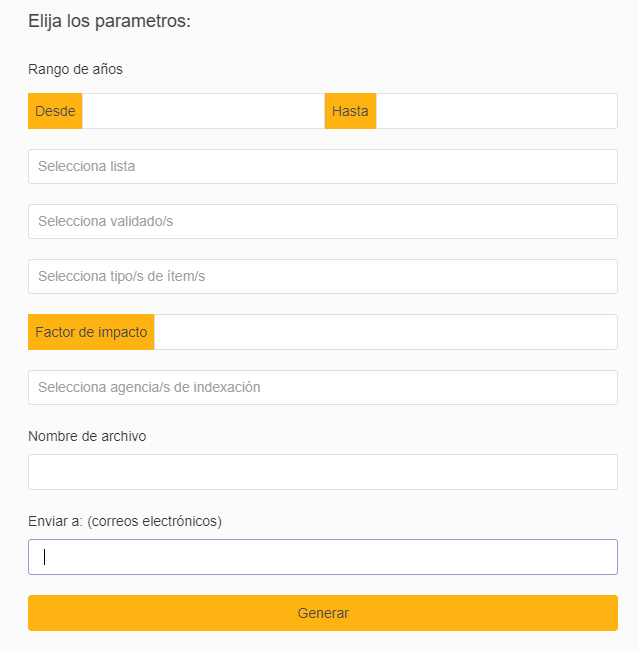
|
Para generar uno de los currículums del listado, pulsaríamos en cualquiera de ellos y rellenaríamos el formulario pudiendo elegir lista, tipo de ítem y rango de años.
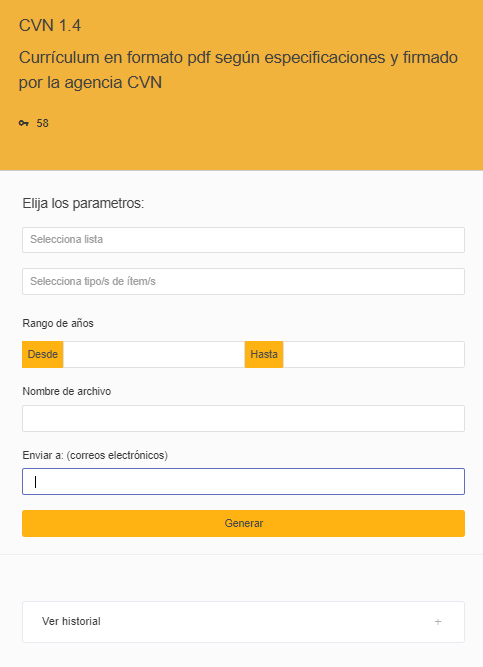
|
Importar CVN Fecyt
Si el investigador tiene actualizada la información del CVN en la plataforma de la Fecyt, puede importar toda la información contenida en el mismo al Portal Científico.
Desde la página de inicio pulsando el icono "?" de ticket de la parte superior puede adjuntar el PDF generado en la Fecyt en el siguiente cuadro:
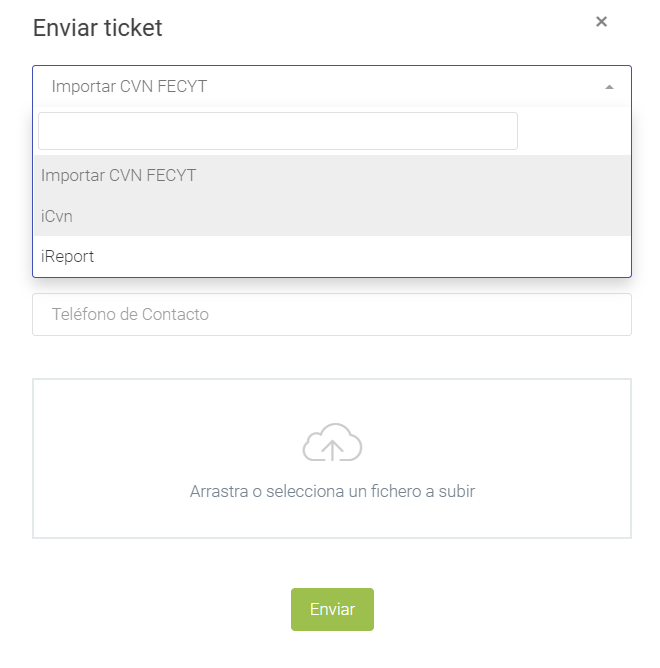
|
Para no generar duplicados las publicaciones no se asocian directamente, se quedan en ítems sugeridos. Tendremos que seleccionas y asociarlas desde esta operativa.
Exportar CVN Fecyt
Vídeotutorial: Cómo exportar desde el PPC al editor FECYT
El investigador puede exportar toda la información contenida en el Portal Científico a la plataforma de la Fecyt siguiendo estos pasos:
Hay que generar un CVN completo desde el portal desde Gestión.
- Entrar en el editor de la Fecyt: https://cvn.fecyt.es/editor/#HOME
- Utilizar la herramienta “Utilizar currículo existente (importar)”
- Seleccionar CVN-PDF, “Examinar”, adjuntar y “Aceptar”.
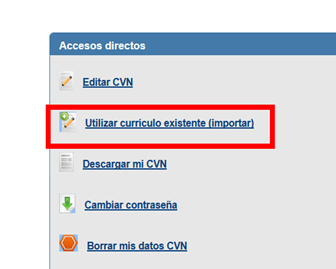
|
Seleccionar CVN-PDF, “Examinar”, adjuntar y “Aceptar”.
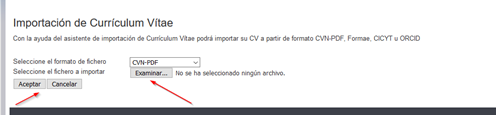
|
Seleccionar las secciones que queramos incluir en el Editor de la Fecyt o si queremos exportarlo todo ir a final de la página y elegir “Seleccionar todo”
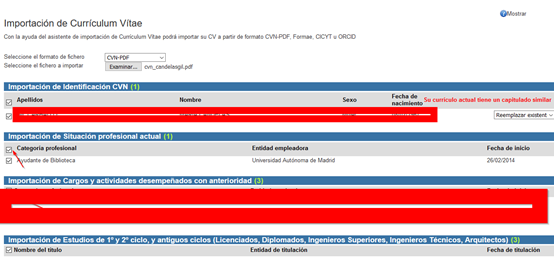
|
Al final de la página “Guardar seleccionados” y “Finalizar”.
(La página nos informará del número de ítems que han entrado en el editor y a continuación podremos trabajar en su edición).
Cómo exportar desde el Portal Científico al perfil de la WoS
Vídeotutorial: Cómo exportar desde el Portal Científico de la UAM a nuestro perfil en la WoS
Para poder exportar las publicaciones contenidas en el Portal al perfil de la Wos debemos gererar un informe en formato RIS.Para generar este informe tenemos que pulsar en el cuadro iReport y generar el informe RIS

|
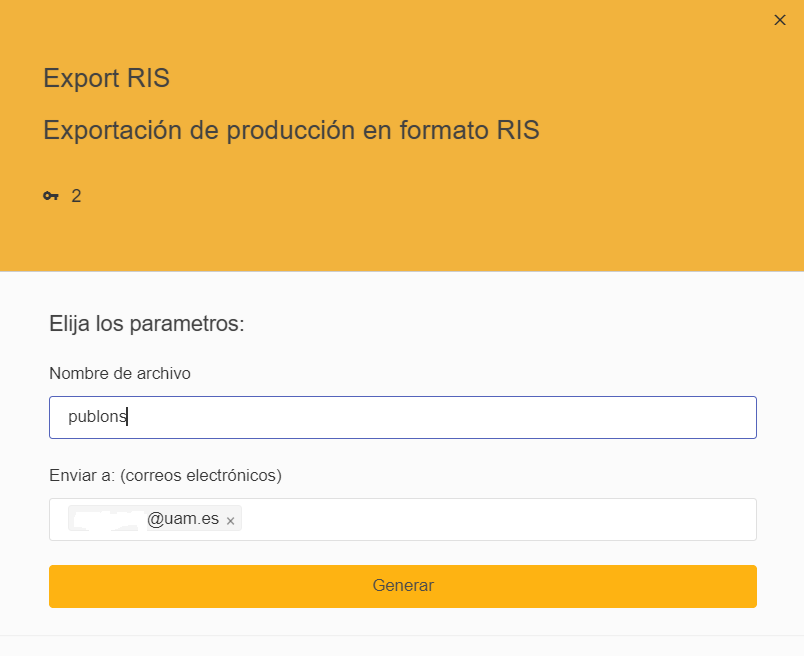
|
Por defecto, aparecerá nuestro correo por lo que el sistema nos enviará el informe, también podemos acceder pulsando el icono de la campana
Guardamos en nuestro odenador el archivo generado o simplemente lo dejamos en la carpeta de descargas. La WoS permite importar archivos tanto en formato RIS como en formato Bibtext.
A partir de aquí ya nos dirigimos a la página WoS en www.webofscience.com, si no estamos dados de alta deberemos primero registrarnos y después podemos acceder a través de nuestra cuenta de facebook, google, ORCID, LinkedIn o WebChat. Es muy recomendable conectar la cuenta de ORCID con la WoS.
Así iniciamos sesión en la WoS a través de ORCID.
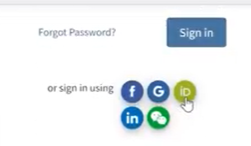
|
Ya en nuestro perfil en la WoS, para importar toda la producción científica que nos hemos descargado en el archivo vamos a la sección Administrar

|
seleccionamos la opción + Agregar publicaciones y vamos a la sección Añadir publicaciones por subida de archivo
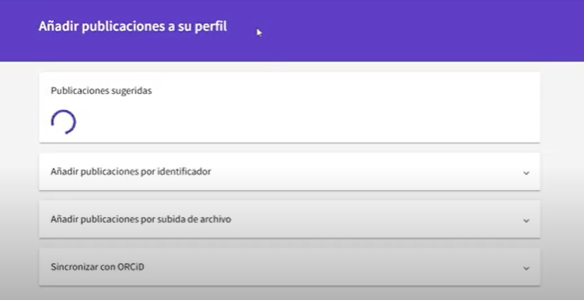
|
Seleccionamos archivo y hacemos click en SUBIR (esta operación puede tardar algunos minutos dependiendo de los datos que estemos cargando)
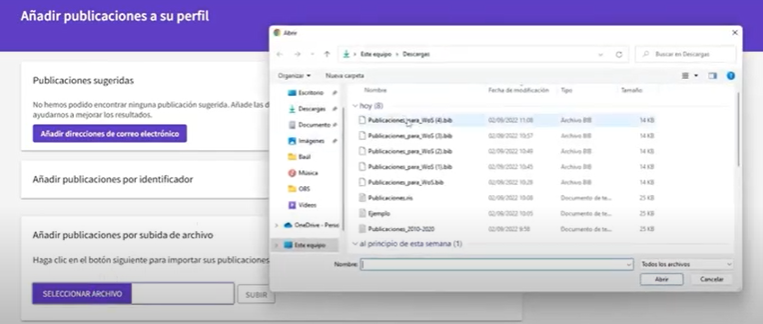
|
Una vez exportada la información del fichero, se generará un ítem por cada título. estos ítem son editables y también podemos eliminar el que consideremos que no está correcto.
Cómo exportar desde el Portal Científico al perfil de ORCID
Vídeotutorial: Cómo exportar desde el Portal Científico de la UAM a nuestro perfil en ORCID
Para poder exportar las publicaciones contenidas en el Portal a ORCID debemos gererar un informe en formato Bibtext.
Para generar este informe tenemos que pulsar en el cuadro iReport y generar el informe en formato Bibtext.

|
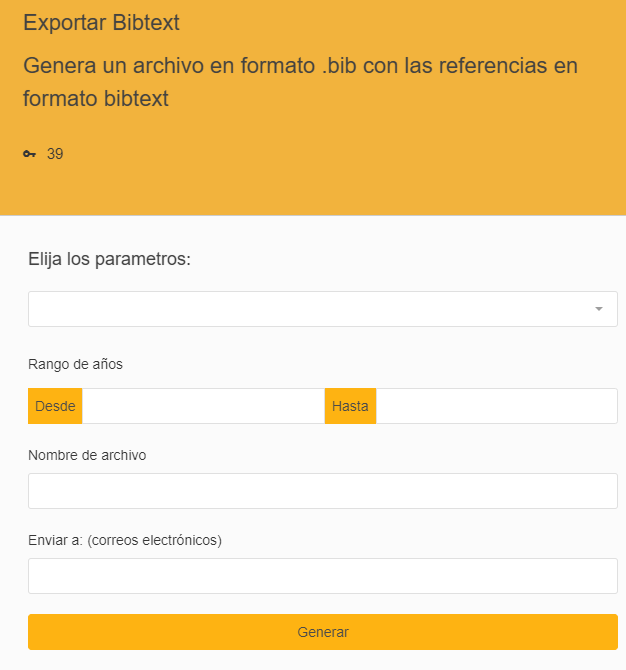
|
Por defecto, aparecerá nuestro correo por lo que el sistema nos enviará el informe, también podemos acceder pulsando el icono de la campana.
Guardamos en nuestro odenador el archivo generado o simplemente lo dejamos en la carpeta de descargas.
A partir de aquí ya nos dirigimos a nuestro perfil de ORCID en orcid.org, si no estamos dados de alta deberemos primero registrarnos.
Una vez en ORCID pulsamos en el menú en Obras , Agregar obras y seleccionamos la opción Enlace bibtext, después pulsaremos en el botón Seleccionar archivo

|
Ahora buscaremos el archivo que habíamos generado antes en el Portal y haremos clic, así nos aparecerán en pantalla todas las publicaciones que queríamos exportar. si están correctas pulsaremos el botón Guardar todos.
Si no estuviésemos conformes pulsaríamos en Cancelar y repetiríamos los pasos anteriores.
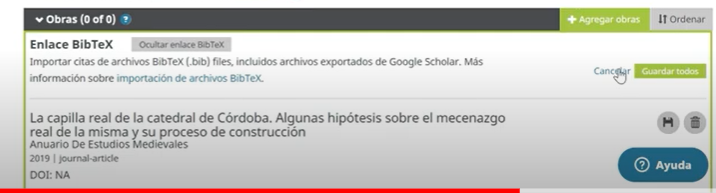
|
Podemos también ,en este momento eliminar publicaciones que no nos interesa incluir pulsando en el botón de la papelera que aparece a la derecha de cada publicación.
ORCID permite añadir publicaciones también usando el DOI o de manera manual introduciendo los datos de cada publicación.
Vídeotutorial: Feeds (incidencias de ítems particulares)
Cuando se adviertan errores en un ítem en concreto, se podrán comunicar a la Oficina Técnica a través de los feeds.
Pulsando en el ítem se abre un desplegable donde la última opción es abrir una incidencia.
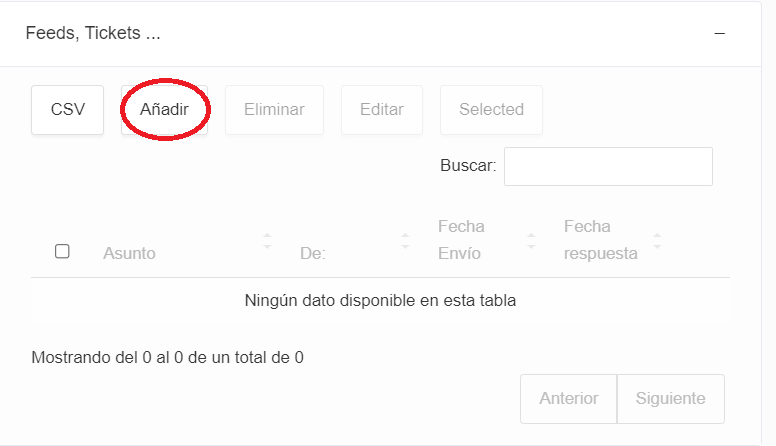
|
A través de este icono "?" se podrá generar un ticket en el Portal Científico. Se abrirá un formulario que ofrece la posibilidad de enviar un CVN para su importación o cualquier otra incidencia o duda.
.
¿Cómo puedo consultar lo que publicaron los investigadores de la UAM el año pasado?
En la sección de memorias de investigación están disponibles las memorias de investigación y de publicaciones de las diferentes facultades de la universidad, que han sido elaboradas por la biblioteca con el apoyo del Portal Científico y otras fuentes.
¿Puedo consultar los indicadores de calidad de investigadores de la UAM y de sus publicaciones en el Portal Científico?
Desde el Portal Científico se pueden consultar los indicadores de calidad (Índice H, citas, JCR, Cuartiles...) de cualquier investigador de la UAM, y los indicios de calidad de sus publicaciones.Vídeotutorial: Cómo obtener los indicios de calidad de las publicaciones a través del Portal
¿Es posible consultar los documentos que han publicado investigadores de la UAM?
Sí, la biblioteca ofrece a sus investigadores el Repositorio Biblos-e Archivo, en el que pueden depositar en acceso abierto los textos completos de sus publicaciones
¿Qué puedo hacer si no aparezco en el Portal y soy personal investigador de la UAM?
Avísenos por cualquier de estas vías: enviando un correo a: Portal Científico o acudiendo a su biblioteca o contactando con ella por teléfono o correo electrónico.
¿Cómo puedo reutilizar esa página/perfil para otros fines (CV, página del profesor, etc.)?
Como personal investigador tiene la posibilidad de incluir un enlace en su página de profesor o en su pie de firma. Es una dirección muy corta que figura bajo la foto, UAMID es el nombre del campo. Ej: UAMID imarinaid.com/04-258962 .
¿Cuándo se actualiza la información en el Portal Científico?
La actualización del Portal Científico es automática y la periodicidad en las cargas de registros depende del tipo de información:
- Las publicaciones se actualizan quincenalmente, desde las 4 bases de datos principales de las que se alimenta (Web of Science, Scopus, Medline y Dialnet);
- Las tesis dirigidas se actualizan mensualmente.
- Los datos personales (dirección y contratos, Cargos, nuevos investigadores) o proyectos o grupos de investigación se actualizan trimestralmente;
- La docencia, TFGs y TFMs recogidos en Sigma se actualizan anualmente.
En cualquier caso, ud. puede actualizar cualquiera de sus datos así como incluir información no recogida en las fuentes “oficiales”.
¿Cómo puedo acceder a mi perfil del Portal Científico?
Al Portal Científico se accede a través de la Web de la Biblioteca de la UAM y desde la Web del área de Investigación de la UAM con el ID_UAM y contraseña.
¿Puedo generar mi CV con la información contenida en el Portal?
Desde el apartado de Gestión de su perfil puede generar diferentes CV: CVN, CVA, Europass, y un informe para sexenios.
¿Cómo generar un cv en inglés?
En el Portal Científico en la barra superior hay una opción de IDIOMA. Seleccionando el idioma Inglés, toda la interfaz se traduce a este idioma, y los CVS también se generan en esa lengua.
¿Puedo importar mi CV de la plataforma de la FECYT al Portal Científico y viceversa?
Si tienes tu currículum actualizado en la plataforma de la FECYT envíanoslo a servicio.bilbioteca@uam.es y lo actualizaremos de forma automática. Las actualizaciones se realizan los martes y los jueves.También puede realizarse el proceso inverso exportando la información contenida desde tu perfil del Portal Científico al Editor CVN de la FECYT.
¿Puedo exportar mis publicaciones contenidas en el Portal Científico a ORCID?
En nuestro perfil del Portal Científico desde la opción de Exportar podemos generar un archivo en formato .bib con las referencias en formato bibtext, este archivo es exportable al gestor de ORCID.
Vídeotutorial: Cómo exportar publicaciones del PC a ORCID
¿Puedo exportar mis publicaciones contenidas en el Portal Científico al perfil de la WoS?
En nuestro perfil del Portal Científico desde la opción de Exportar podemos generar un archivo en formato .bib con las referencias en formato bibtext o también un formato .ris, cualquiera de estos dos archivos son exportables a la WoS.
Vídeotutorial: Cómo exportar publicaciones del PC a la WoS
¿Dónde puedo encontrar más información?
En la Biblioguía de investigación.
Actualidad
Noticias destacadas
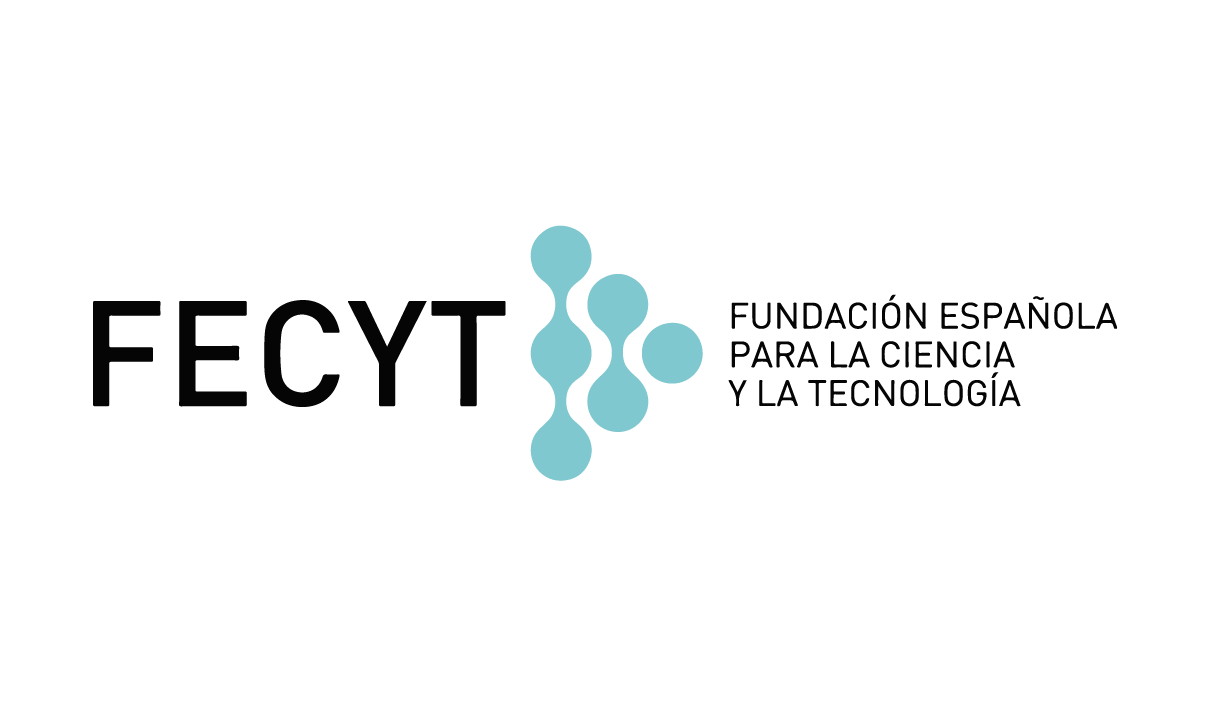
Tres sesiones de formación Web of Science
Jornada de formación online gratuita y en español
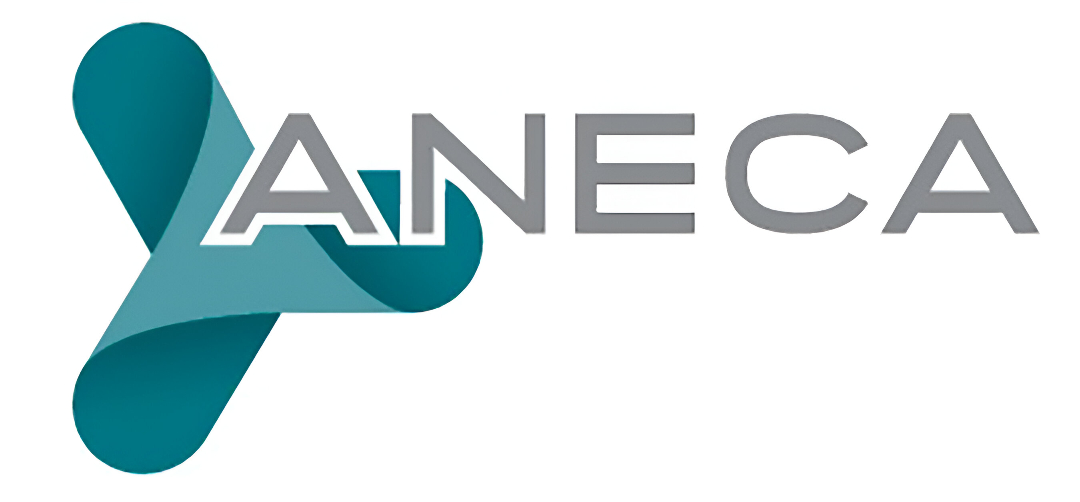
Próxima campaña de sexenios de investigación
Próxima campaña de sexenios de investigación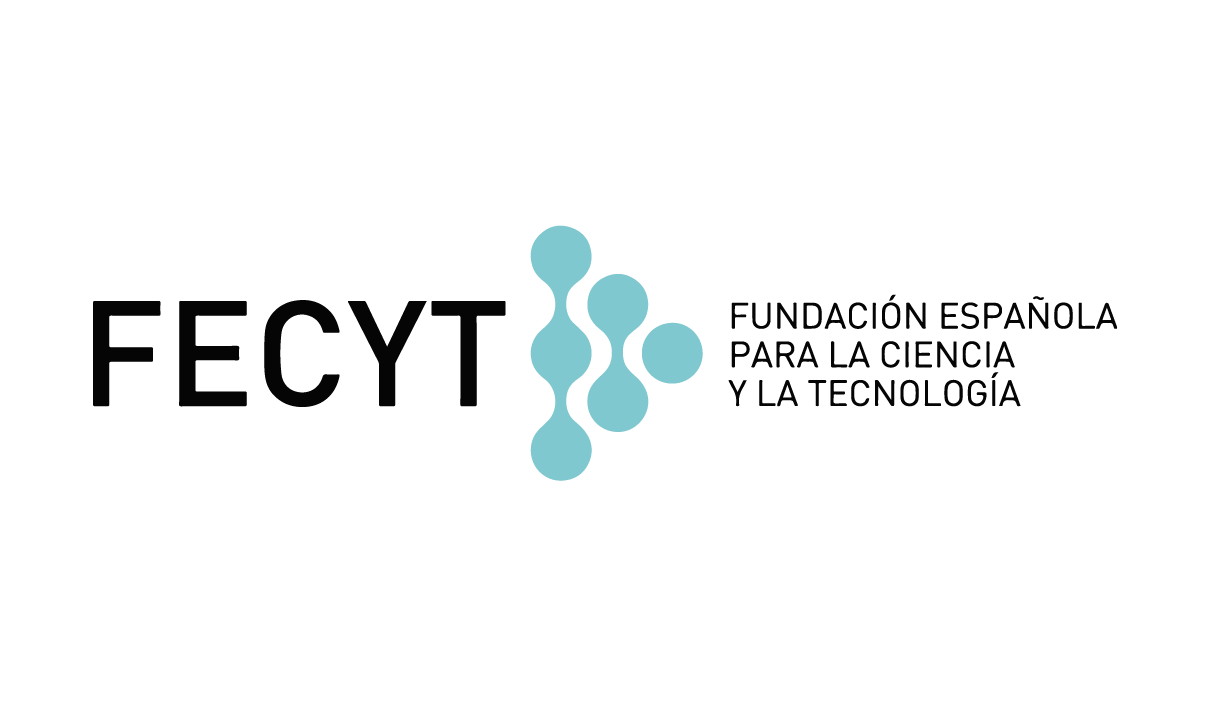
Sexenios ANECA y el uso de Scopus en la evaluación
Sexenios ANECA y el uso de Scopus en la evaluación¿Necesitas ayuda?
Contacto
Biblioteca
Quid? Consúltanos Es necesario acceder con cuenta de correo @uam.es. Si no dispones de ella, escríbenos un correo a uam.biblioteca@uam.es
Biblioteca Servicios Centrales
Calle Einstein, 3
Edificio del Rectorado, entreplanta 3
Campus de Cantoblanco
28049 Madrid
Tfno: 673 122 214